win11桌面图标 白色 windows11桌面图标显示异常白色怎么解决
更新时间:2024-11-20 15:57:41作者:yang
Win11桌面图标显示异常白色的问题是许多用户在使用Windows 11系统时遇到的常见情况,这种情况可能会影响用户的正常使用体验,但幸运的是,有一些方法可以帮助解决这个问题。在本文中我们将讨论一些可能的解决方案,以帮助您解决Win11桌面图标显示异常白色的困扰。无论是调整系统设置还是进行软件调试,希望本文能为您提供一些有用的建议。
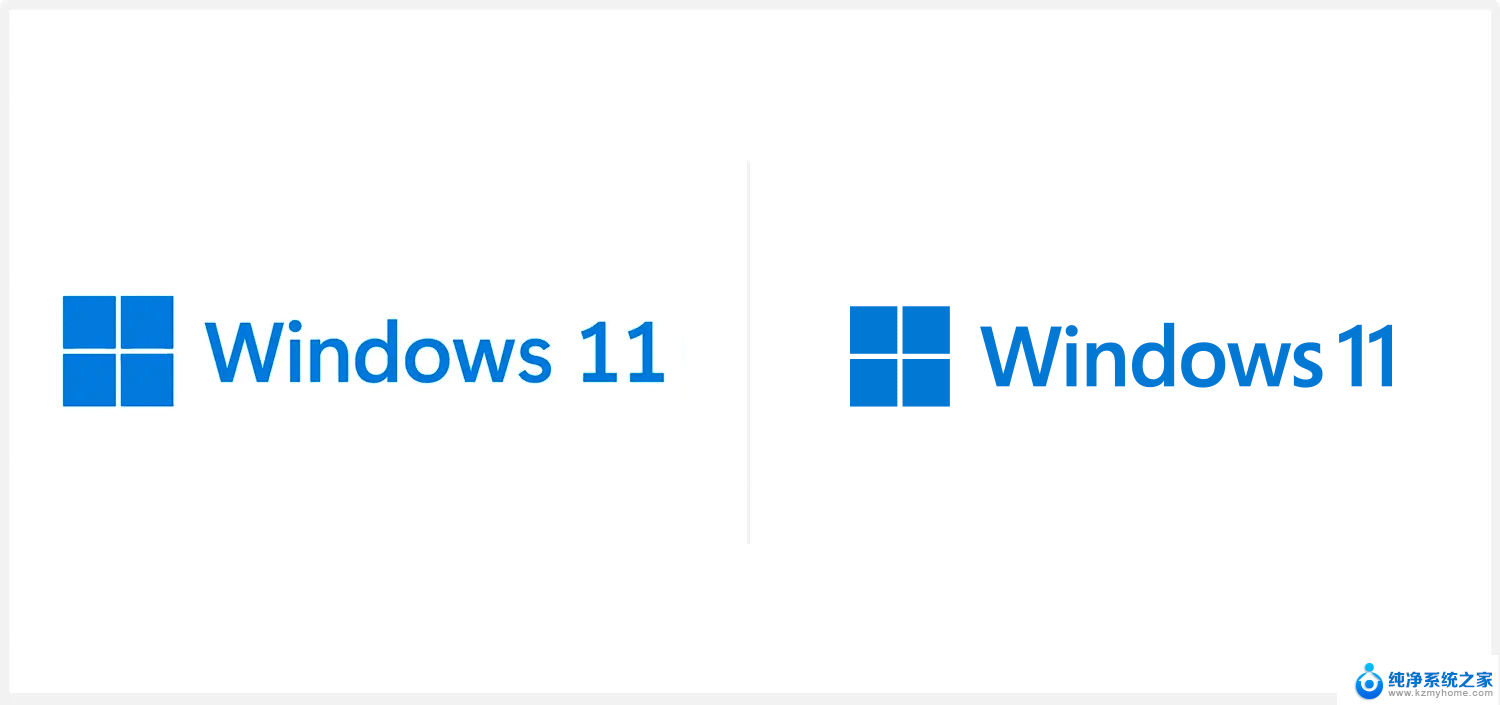
windows11桌面图标显示白色解决方法
1、打开白色方块应用的文件位置,将文件的路径复制下来
2、右键进入应用的属性页面,点击打开更改图标的页面
3、将复制的内容粘贴到对应的位置,加上文件的自身的名称
4、点击确定就会出现图标,自由的选择一个,点击确定
5、在属性页面点击应用即可恢复
以上就是win11桌面图标 白色的全部内容,碰到同样情况的朋友们赶紧参照小编的方法来处理吧,希望能够对大家有所帮助。
win11桌面图标 白色 windows11桌面图标显示异常白色怎么解决相关教程
- win11桌面图标有时候成白色 Windows11桌面图标显示异常白色解决方法
- win11桌面图标变成白色了 Windows11桌面图标显示异常白色解决方法
- win11快捷方式图标前面白色 win11白图标怎么办
- windows11桌面快捷图标不见了 Win11桌面快捷图标不显示怎么办
- win11桌面显示应用图标 win11怎么显示桌面图标
- win11在桌面显示快捷图标 win11桌面图标显示教程
- win11 桌面图标 Win11桌面图标显示设置方法
- win11怎么改桌面图标间距 Windows11调整桌面图标间隔技巧
- windows11怎么把图标放到桌面 win11怎样把app图标钉在桌面
- win11桌面图标管理在哪 Windows11桌面图标设置方法
- win11有杀毒软件嘛 win11装杀毒软件有必要吗
- win11怎么删除microsoft密码 windows11如何删除登录密码
- win11任务栏增加桌面 win11桌面新建教程
- win11关闭防护期 Win11怎么关闭安全设置
- win11笔记本电脑一直正在重启 笔记本开机后一直重启怎么办
- win11需要操作没有internet Win11连接WiFi显示无网络连接问题解决方法
win11系统教程推荐
- 1 取消windows11更新 禁止Win10更新到Win11的方法
- 2 windows11截屏都哪去了 win11截图保存位置
- 3 win11开始放左边 win11任务栏开始键左边设置教程
- 4 windows11系统硬盘 windows11系统新装硬盘格式化步骤
- 5 win11电脑edge浏览器都打不开 win11edge浏览器打不开错误解决方法
- 6 win11怎么设置账户头像 Win11账户头像怎么调整
- 7 win11总是弹出广告 Windows11 广告弹窗关闭教程
- 8 win11下面图标怎么不合并 win11任务栏图标不合并显示设置步骤
- 9 windows11开始怎么移到左边 Win11如何调整开始菜单位置
- 10 win11桌面一直在闪 Windows11桌面一直闪动怎么解决